Audio Interchange File Format, noto come AIFF, è un formato standard per la memorizzazione di dati audio su PC e altri dispositivi. Questo formato è comunemente visto sui dispositivi Apple; è diventata una buona scelta per tutti grazie al suo processo di codifica unico su ogni audio. Al contrario, sapevi che i file AIFF non sono compressi e potrebbero richiedere troppo spazio di archiviazione per archiviarne uno? Di conseguenza, potresti aver bisogno di un compressore in grado di ridurre la dimensione del file audio in una molto più adatta all'archiviazione senza distruggerne la qualità. Scopri come eseguire la compressione AIFF tramite diversi strumenti che puoi utilizzare sul desktop in questo momento.

Aiseesoft Video Converter Ultimate fornisce un compressore audio fenomenale che potrebbe aiutarti con i tuoi file AIFF non compressi. Questo strumento offre il meglio compressione audio che troverai mai che l'altra applicazione non può offrire. La velocità e la tecnica di compressione offerta da questo strumento ti danno il sopravvento nel comprimere il file audio in una dimensione molto più piccola. Grazie alle sue funzioni di compressione, questo strumento è il migliore per la compressione audio.
Cosa c'è di più? Chiamiamo questo software un compressore one-stop perché fornisce altre funzioni che puoi fare oltre alla compressione AIFF. Puoi anche cambiare il formato di AIFF in un altro formato con un codificatore come MP3, AAC, WMA e altri. Quindi, se stai per utilizzare questo strumento, puoi seguire i passaggi successivi mentre indichiamo come eseguire la compressione in meno di un minuto.
Sicuro al 100%. Nessuna pubblicità.
Sicuro al 100%. Nessuna pubblicità.

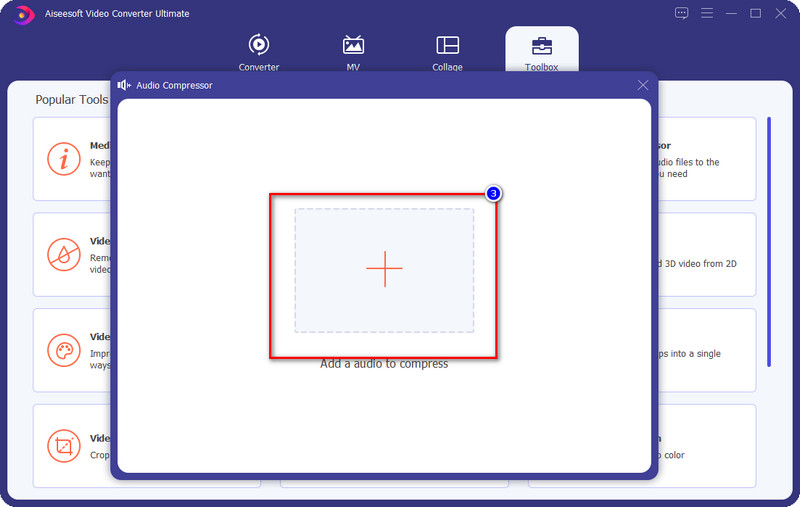

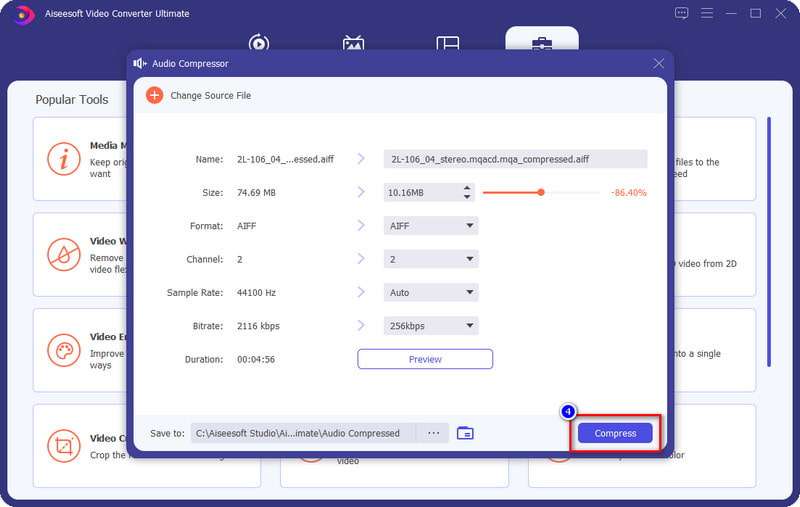
CloudConvert è un'opzione che puoi scegliere per eseguire gratuitamente una compressione AIFF online. Questo strumento può modificare il codec audio, il bitrate, i canali e così via per rendere il file AIFF che carichi qui più piccolo di prima. Puoi anche utilizzare le altre funzionalità che fornisce, ovvero il rifinitore. Sebbene tu possa utilizzare lo strumento gratuitamente, dopo aver esportato il formato, l'estensione del file sarà .mp3 e non più .aiff. Se questo non ti disturba, puoi seguire i passaggi seguenti.
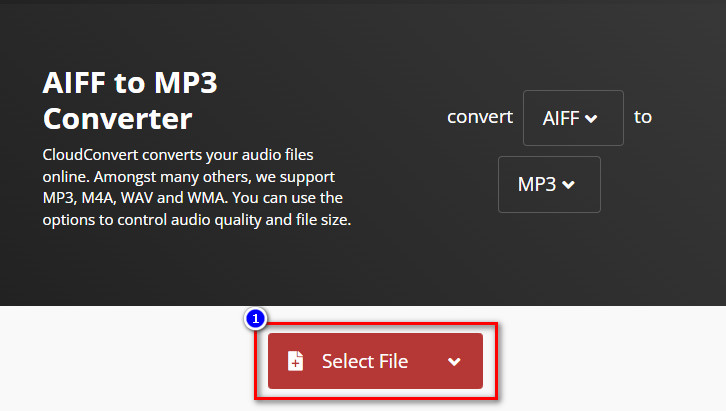
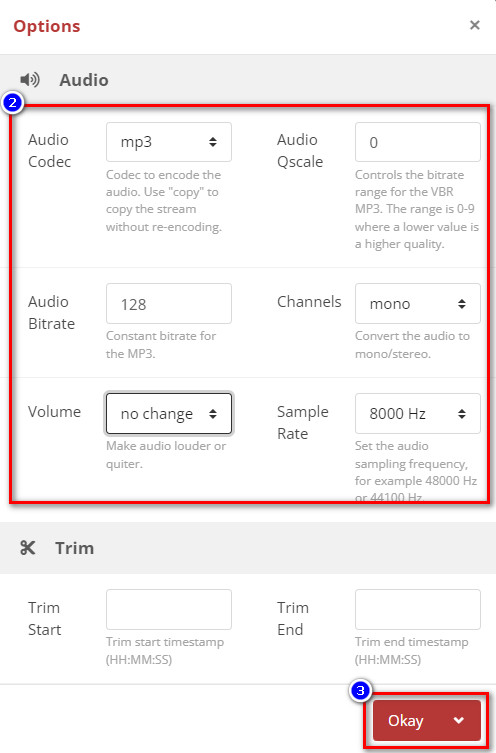
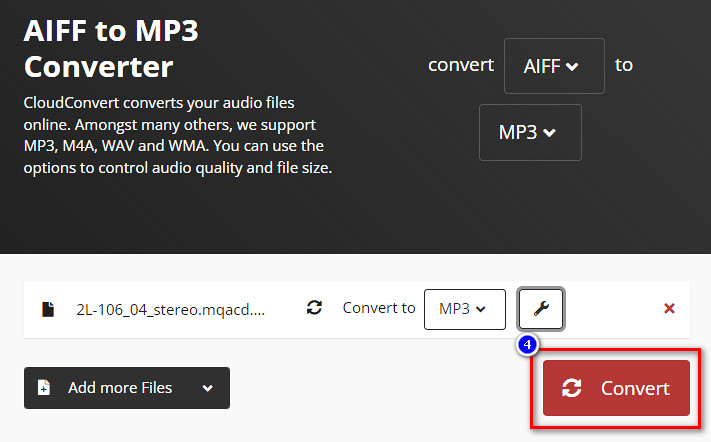
Un altro gratis compressore audio online puoi usare per fare una compressione AIFF è il Convertio. Come il primo strumento web, per ridurre la dimensione del file dell'AIFF, dovrai cambiare il bitrate, il bitrate e il canale audio variabili. Tuttavia, questo strumento ha un'estensione Chrome per accedervi molto meglio dell'altro convertitore web disponibile sul mercato. Invece di cercarlo di nuovo, puoi impostare la sua estensione per usarlo subito. Quindi, se vuoi provare a usare questo convertitore di compressore, puoi leggere i passaggi e copiarli.
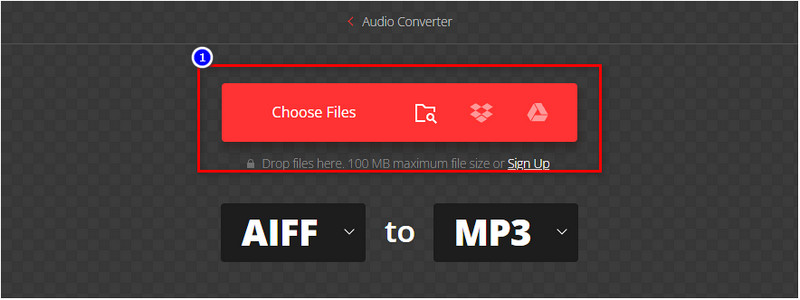
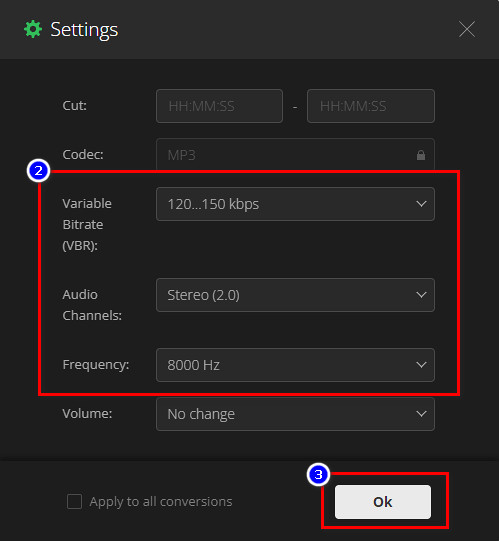
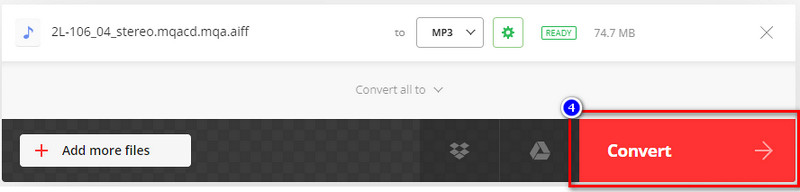
XConverti è molto diverso dagli altri due strumenti web che introduciamo in questo articolo in termini di GUI. Utilizza un'interfaccia semplice; sebbene sia di base, è comprensibile come funziona lo strumento web. È ottimo da usare, ma non è il migliore rispetto al compressore-convertitore che abbiamo introdotto in precedenza, specialmente sul convertitore definitivo. Quindi, se vuoi sapere come funziona lo strumento web, i seguenti passaggi ti aiuteranno a farlo a tuo agio.
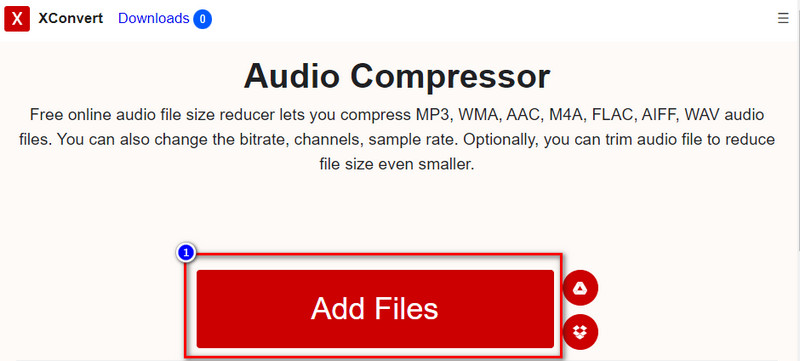
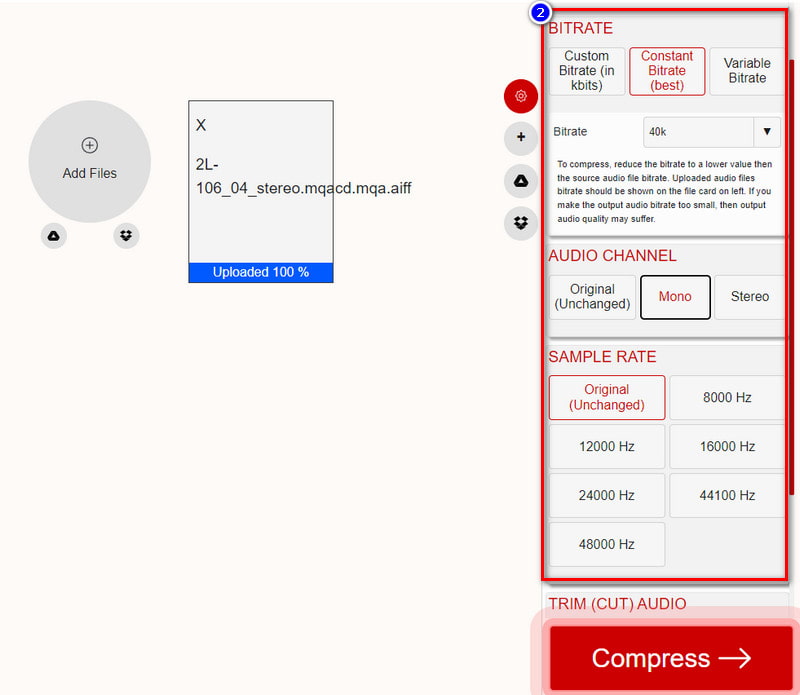
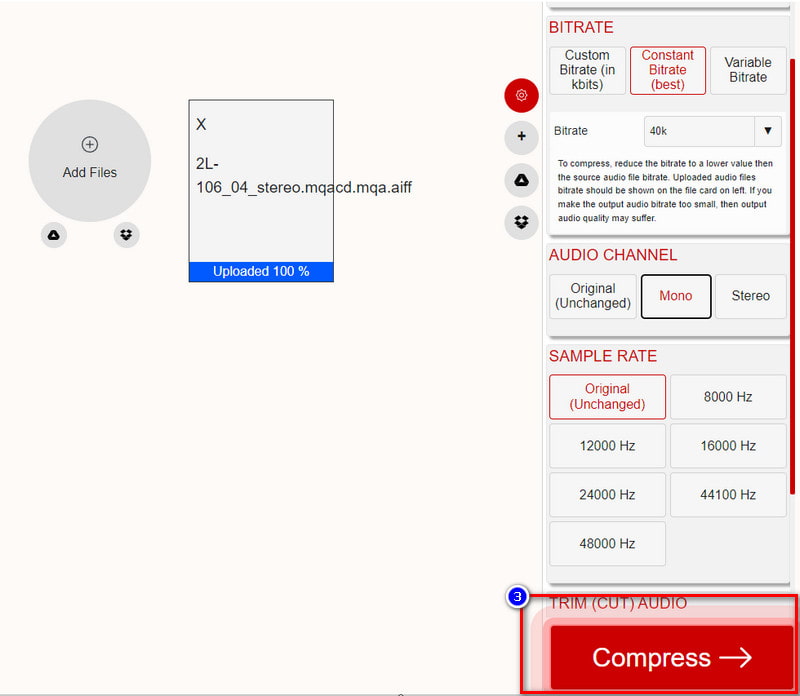
L'AIFF ha un codificatore?
La maggior parte dei file AIFF ha un codificatore molto più piccolo del file audio ed è un'alterazione di AIFF e cioè AIFF-C o AIFFC. Le compresse AIFF-c sono più piccole dell'AIFF originale perché ha un codificatore che aiuta a ridurre le dimensioni del file.
Posso usare un codificatore per comprimere l'AIFF?
Sì, puoi utilizzare un codificatore per comprimere il file AIFF. Tuttavia, l'utilizzo di un codificatore per ridurre le dimensioni del file sembra facile, ma non lo è. Quindi, invece di un codificatore, dovresti provare a utilizzare un compressore per ridurre le dimensioni del file. Oppure puoi convertire il file AIFF in un formato con un codificatore come MP3.
Cosa rende AIFF il migliore per la memorizzazione dell'audio?
I file AIFF memorizzano un file audio non elaborato, il che significa che una volta utilizzato questo formato per il tuo audio, non ci sarà alcuna perdita di qualità una volta esportato. Tuttavia, la dimensione del file è il nemico numero uno di questo formato.
Conclusione
Ora che sappiamo che è possibile per AIFF, un formato di file non compresso, portare in una dimensione di file più piccola. Questo blog fornisce le informazioni necessarie per sapere come farlo con i diversi software disponibili sul Web e sul desktop. Questo articolo ti aiuta? Puoi lasciare un commento qui sotto se hai altre domande su questo articolo in modo che possiamo discuterne con te.

Video Converter Ultimate è un eccellente convertitore video, editor e potenziatore per convertire, migliorare e modificare video e musica in 1000 formati e altro ancora.
Sicuro al 100%. Nessuna pubblicità.
Sicuro al 100%. Nessuna pubblicità.